Как удалить аккаунт в Инстаграме с телефона
С обыкновенного мобильного телефона нельзя деактивировать профиль, а вот смартфон даст такую возможность. Многие пользуются мобильными устройствами версии андроид, потому рассмотрим алгоритм: как удалиться из Instagram через телефон андроид или любой другой. Сделать это немного сложнее, чем с компьютера, вам нужно выполнять действия только в браузере. Прочтите пошаговую инструкцию о том, как удалить Инстаграм аккаунт с телефона и приступайте:
- Заходите в мобильный браузер своего смартфона.
- Переходите на сайт социальной сети (instagram.com).
- Копируете адрес или набираете его в адресной строке.
- Нажимаете на кнопку «войти» внизу страницы.
- Вводите свои личные данные (логин, пароль). Входите на свою страницу.
- Наводите на свою аватарку, чтобы выбрать пункт «редактировать профиль».
- На странице внизу находите «я хочу удалить свой аккаунт», нажимаете.
- Далее вам нужно выбрать причину, которая побудила вас ликвидировать свой профиль из социальной сети. Система будет предлагать альтернативные решения для того, чтобы вы не уходили полностью. Но если вы точно уверены в своем желании – продолжаете смело двигаться к намеченной цели.
Приложение удалено, но фото и данные сохраняются. Вы всегда восстановитесь при желании. Если вас интересует вопрос, как полностью стереть себя в соцсети без возможности восстановления, то после введения своего пароля нажимаете на красную клавишу «навсегда деактивировать мой аккаунт». Любимые фотографии, которые находятся на вашей странице, вы сумеете сохранить, скачав в интернете программу Instaport. Клавиша нажата – вы удалены навсегда!
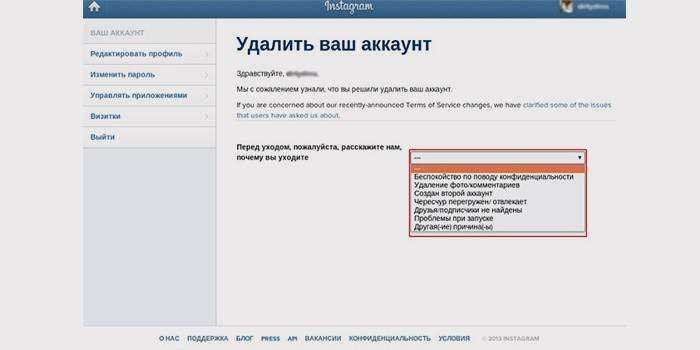
Временно закрываем аккаунт в Instagram*
Временное удаление аккаунта в Instagram* тоже возможно только через браузер с телефона или компьютера. Авторизуйтесь в аккаунте и зайдите в настройки, в пункт «Редактировать профиль». Пролистайте настройки, и увидите внизу ссылку на страницу для временного удаления.
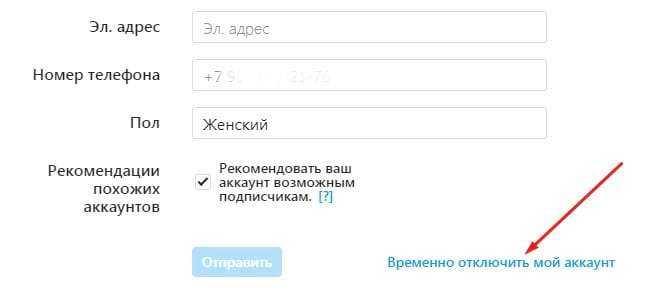 Нажмите сюда, чтобы попасть на страницу для временного отключения профиля
Нажмите сюда, чтобы попасть на страницу для временного отключения профиля
Выберите причину отключения — здесь можно просто указать, что вам нужен перерыв, и Instagram* не будет предлагать варианты решения проблемы. Точно так же подтвердите действие паролем и нажмите на «Временно заблокировать аккаунт».
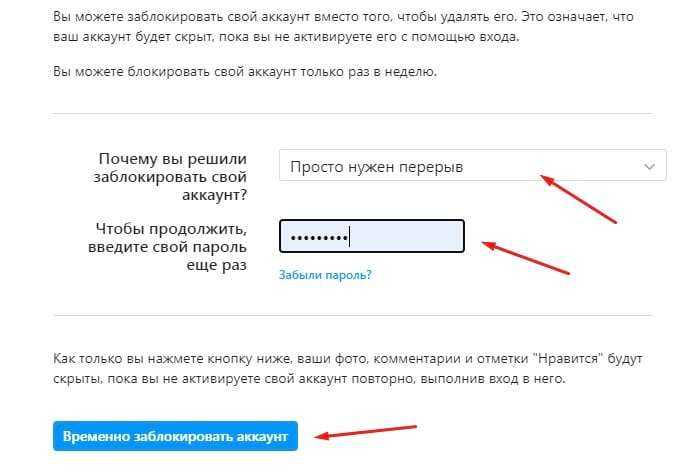 Как только нажмете сюда, система отменит авторизацию, и вы увидите главную страницу соцсети с предложением войти в нее или зарегистрироваться
Как только нажмете сюда, система отменит авторизацию, и вы увидите главную страницу соцсети с предложением войти в нее или зарегистрироваться
В случае временного отключения ваш аккаунт «заморозят»: скроют от подписчиков. Все переписки, фотографии, видео, лайки, сохраненные истории останутся на месте. Восстановить аккаунт можно будет в любой момент — просто авторизуйтесь в нем заново.
Как временно удалить аккаунт в Инстаграм
Если вы пришли к такому мнению, что страница в Инстаграм вам больше не нужна и вы решили её удалить, всё же рекомендуем не делать это сразу, а воспользоваться временной приостановкой действия аккаунта – деактивировать её.
При временной блокировке страницы, удаление происходит без потери самого аккунта и всего что в нём было опубликовано.
Важно: Удаления себя из Инстаграм не поможет, если нужно быстро замести следы, так как фото, видео, переписка и другие данные, могут оставаться на серверах Инстаграм в течении неопределенного количества времени и будут восстановлены, например, по решению суда
Как с телефона временно удалить инстаграм–аккаунт
Чтобы временно удалить профиль в Инстаграм с мобильного телефона на операционной системе Android или IOS, нужно выполнить следующие действия:
- Запустите на своём устройстве мобильный браузер (Safari, Google Chrome, любой другой);
- Войдите в свою учетную запись на сайте instagram.com (используйте логин и пароль для аккаунта который хотите отключить);
- В правом нижнем углу нажмите на аватарку профиля, чтобы перейти на страницу аккаунта;
- Войдите в меню «Редактировать профиль»;
- В самом низу страницы находится надпись «Временно отключить мой аккаунт», нажмите на неё;
- Выберете вариант, почему вы решили временно заблокировать страницу, например: «Просто нужен перерыв»;
- Введите действующий пароль;
- Нажмите на надпись «Временно отключить аккаунт».
После выполнения всех вышеописанных действий временно отключенная страница станет недоступна ни кому из пользователей Инстаграм.
Как временно удалить аккаунт на компьютере
Процедура временной блокировки инстаграм–аккаунта на компьютере, похожа на процедуру для мобильного телефона, но всё же различается расположением элементов от мобильной версии Инстаграм.
- Откройте браузер и перейдите на сайт instagram.com;
- Войдите в аккаунт который нужно временно удалить, используя логин и пароль от страницы;
- Кликните на фото профиля и нажмите на меню «Профиль»;
- После перехода на страницу аккаунта, нажмите кнопку «Редактировать профиль»;
- Листайте страницу до самого низа и нажмите на надпись «Временно отключить мой аккаунт»;
- Укажите причину, почему вы решили отключить свой аккаунт;
- Введите действующий пароль.
Имейте ввиду, что восстановить аккаунт после временной блокировки можно только спустя несколько часов. То есть, заблокированный профиль нельзя восстановить сразу после блокировки.
Временная блокировка профиля
Особенности удаления страницы на телефоне в 2023 году
Примечательно, что указанный алгоритм подходит только для действий через интернет-браузер на компьютере, тогда как для смартфона предусмотрен более сложный путь решения проблемы
При этом совершенно неважно, под управлением какой именно платформы работает мобильное устройство
На Андроиде
Примененные действия автоматически перенаправят юзера на страницу удаления аккаунта, где нужно будет вновь перейти по внешнему линку, тапнув по выделенному синим текстовому шрифту. На финишном этапе производится ликвидация акка по классической схеме с обозначением факторов, из-за которых пользователь решил отказаться от Instagram.
На Айфоне
Все манипуляции производятся в профиле мобильного клиента приложения, имеющего одинаковый интерфейс вне зависимости от того, какая именно операционная система используется на гаджете. Именно поэтому удаление Инстаграм-аккаунта на Айфонах производится по той же схеме, что и на Андроид-устройствах.
Что касается указания причин собственных действий, то такая мера была предусмотрена сетевыми разработчиками для ведения статистических данных. Делается это для того, чтобы вести отчетность, позволяющую отслеживать и решать наиболее актуальные проблемы, и как следствие, усовершенствовать соцсеть.
Как сохранить фотографии из Instagram-аккаунта перед удалением
Существует несколько способов, позволяющих сохранить фотоматериалы. Пройдёмся детально по каждому из них.
Сохранение в смартфоне
Открываем приложение, выбираем «Настройки», «Оригинальные публикации» (для Android) или «Исходные фото» (для IPhone). В пунктах «Сохранять оригинальные публикации», «Сохранять опубликованные фото», «Сохранять опубликованные видео» передвигаем значок в активное положение.
Эта функция считается официальным и верным способом сохранения собственных фото- и видеоматериалов.
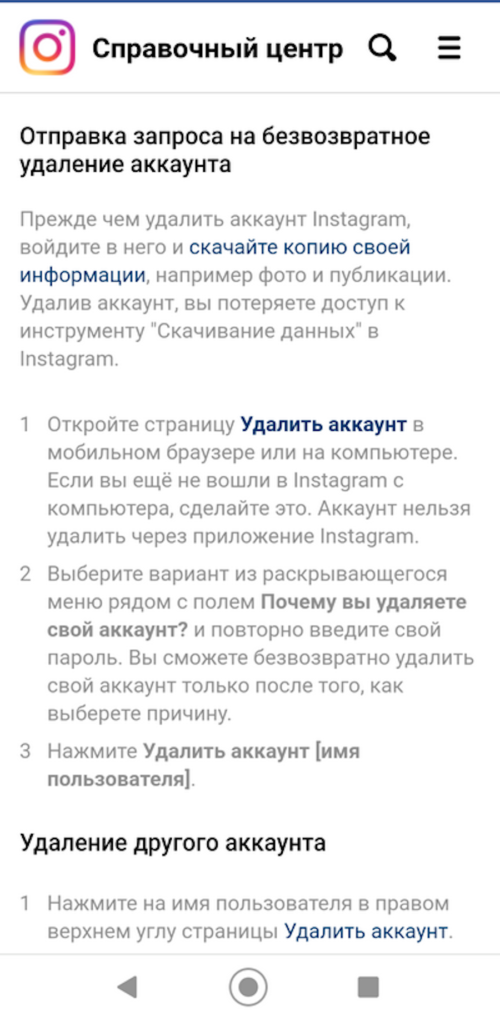
Скриншоты
Самый лёгкий, доступный и возможный вариант — сделать снимки своего экрана. Но этот способ подходит только для публикаций, содержащих именно фотографии.
На разных телефонах свои возможности сделать скриншот. Обычно в меню имеется кнопка, которая так и называется — «Снимок экрана». На «Андроидах» она находится в ниспадающем меню (в шторке).
Другие методы снимка:
- одновременно зажать кнопки блокировки экрана и регулировки громкости;
- длительно нажать кнопку «Меню»;
- одновременно нажать и удерживать «Меню» и «Назад»;
- «Home»+значок блокировки (только для владельцев iPhone).
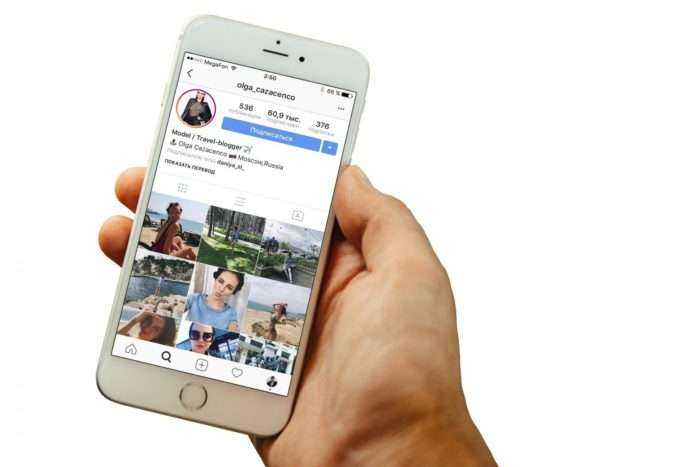
Если все эти комбинации не дали нужного результата, необходимо зайти в «AppStore»/«Play Market» и скачать специальные приложения: «Lightshot», «Скриншот Pro», «ScreenMaster», «Screen CaptureCapture».
Сохранение резервных копий на компьютере
Для этой цели необходимо воспользоваться одним из браузеров – Google Chrome, Safari, Mozilla Firefox. Пошаговая инструкция:
- Открываем «Инстаграм» и входим в нашу учётную запись.
- В ещё одной вкладке браузера нужно открыть www.instaport.me, который автоматически перейдёт на www.vibbi.com.
- В окошке «Get started» вводим имя пользователя, кликаем на «Continue», после чего откроется наша личная страничка в данной соцсети.
- Справа есть кнопка «Download All Posts», по нажатии на которую начнётся выгрузка и сохранение всех материалов. Отдельные скачать нельзя.
- Надпись «Finished» означает, что все файлы скачаны и сохранены в форматах jpg и mp4.
- Можно выйти из сервиса, нажав кнопку «Back».
- В папке «Загрузки» найти скачанную информацию и убедиться в её целостности.
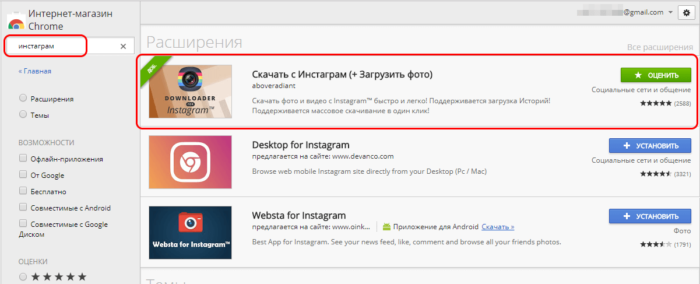
Удаляем Instagram с компьютера
Помимо полной деактивации, есть функция временного ограничения доступа. Один из способов, как убрать личную информация – очистить поле «Описание» и удалить фотографии.
Для мобильных устройство есть приложение InstaClean в формате APK, а для компьютерной версии – только программа для записи макросов vTesk Studio.
Программа для записи макросов – это автоматическое удаление публикаций, запуск кода на странице.
Чтобы очистить профиль:
- Зайти на страницу в Instagram с компьютерной версии – авторизоваться.
- Перейти в «Показать код» – переключиться на мобильный внешний вид.
- Запустить vTesk – создать простой файл.
- В меню справа выбрать в «Hardware» – Recording – уменьшить окно программы.
- Перейти снова в браузер – запустить vTest «Recording» нажав по значку.
- Удалить одну запись с подтверждением – нажать Stop в программе.
- Из правого меню в vTesk добавить Loops&Flow – Start For Loop перед Recording.
- В новом действии, в списке макросов, нажать два раза на первый и ввести количество удаляемых публикаций.
- В конце списка добавить из того же раздела: Next Loop.
- Запустить макрос в браузере.
Во время процедуры очистки, компьютер будет недоступен. Программа в автоматическом режиме выполняет поочередное удаление публикаций, перемещая мышку и выполняя все те же действия, которые записал пользователь.
Для удаления описания через компьютер, нужно перейти в раздел: «Редактировать профиль» и изменить указанные сведения. Удаленная страница в Инстаграме с помощью этого способа – не выглядит так, как при стандартной деактивации. Это просто пустая учетная запись, которую можно временно заблокировать.
Полное удаление личной страницы
Как и с мобильной версии, удалить страницу в Инстаграм навсегда можно через активную ссылку. Она находится в «Справочном центре» – Управление аккаунтом. Перейти туда можно с помощью ссылки или через раздел в нижней части веб-версии «Поддержка».
Инструкция, как удалить старый аккаунт в Инстаграм:
- Авторизоваться в веб-версии социальной сети.
- Перейти в свой профиль – прокрутить вниз до разделов «О нас», «Справка», «Вакансии».
- Поддержка – Управление аккаунтом.
- Удаление учетной записи – Как удалить свой профиль.
- Перейти по активной ссылке «Страница удаления».
Далее – те же действия, что и на мобильных устройствах. Нужно указать причину деактивации: рекламные предложения, создан второй аккаунт, высокая занятость и прочее.
На многие причины предложены советы и рекомендации, которые смогут удержать пользователя. Осуществить вход в учетную запись с помощью старых данных не получится ни со смартфона, ни с компьютерной версии.
Как удалиться из Instagram со смартфона: пошаговая инструкция
Чтобы Вы не ломали голову над тем, как удалить аккаунт в Инстаграме с телефона, мы подготовили поэтапную схему. Временное отключение осуществляется в мобильном приложении, в разделе «Настройки». Чтобы деактивировать insta-блог навсегда, пользователь должен войти в браузерную версию фотохостинга.
С выходом последних обновлений из мобильной версии софта исчезла опция «Удалить профиль». Теперь юзерам доступна только клавиша временной остановки работы учетной записи. Это связано с тем, что пользователи часто теряют данные и не могут повторно авторизоваться в соцсети. Поскольку кнопка удаления была расположена в меню с настройками, то блогеры также нажимали ее случайно. Поэтому разработчики приняли решение удалить эту функцию из приложения на телефонах.
Деактивация на смартфонах, работающих на платформе iOS
Счастливые обладатели «яблок» могут удалиться из инсты в несколько кликов. Для этого необходимо выполнить следующие действия:
- пройти авторизацию в своей учетной записи;
- кликнуть на три горизонтальных линии в правом верхнем углу;
- внизу найти строку «Настройки», кликнуть по нему и открыть раздел «Служба технической поддержки»;
- выбрать «Удалить профиль», подробно описать причину удаления.
Чтобы решить проблему того, как удалить страницу в Инстаграме с телефона, система перенаправляет в браузер, но без ссылки. Уничтожить резервный аккаунт можно таким же путем, только пройдя отдельную авторизацию. Блог полностью удаляется после того, как юзер авторизовался в соцсети через браузер или мобильный софт.
Если человек удалил аккаунт, зайти в него уже невозможно. На дисплее высветится уведомление о том, что блогера с таким никнеймом в соцсети не существует.
Удаление профиля на Андроид
На смартфонах с программным обеспечением Android лучше сразу открыть браузерную версию, заранее скопировав ссылку на инсту. Вставляем запрос «https://www.instagram.com/» в поисковую строку и нажимаем клавишу «Поиск». Перед отключением учетной записи проходим авторизацию в социальной сети.
Чтобы не возникало лишних вопросов, открываем Гугл Хром, в поисковик пишем «Инстаграмм». На экране появится сообщение «Перейти в мобильный софт». Отменяем действие и авторизуемся в браузерной версии. Дальнейшие действия ничем не отличаются от процедуры для владельцев Айфонов. Ее мы рассмотрели ранее.
После того, как Вы нажали на строку «Удаление аккаунта», важно обязательно указать причину вашего решения. Это необходимо для того, чтобы разработчики могли составлять статистику, учитывая замечания юзеров
Поэтому перед тем, как удалить Инстаграм аккаунт на телефоне, четко устанавливаем причину.
На завершающем этапе процедуры при эмейл придет сообщение о том, что инста-блог успешно уничтожен. Если все действия были выполнены правильно, найти страницу в поиске уже не получится. Вместе с постами удаляются подписки и сообщения в директе. Сохраняются только отметки в блогах других инстаграмеров. Например, если владелец деактивированного аккаунта отмечен на снимках своих друзей. Если кликнуть на такую отметку, на экране появится уведомление, что учетная запись не была создана или удалена.
Как навсегда удалить свой профиль в инстаграме без возможности восстановления
Здесь важно понимать, если вы просто удалите приложение с телефона, аккаунт останется. Вы все еще сможете войти в него через браузер с телефона или компа
Просто вам не будут приходить уведомления. Для полного избавления от учетной записи нужно запустить процесс ее удаления. Это можно сделать как с приложения, так и из браузера.
При этом инстаграмм предупреждает вот о чем:
- Фотки, видео, истории, все подписчики, комменты и отметки «Нравится» удаляются навсегда. Восстановить эти данные никак невозможно. Даже если долго жаловаться в техподдержку и грозить судом;
- Вы не сможете, при желании, потом снова зарегистрироваться под тем же именем пользователя. Поэтому перед удалением смените это имя, если есть мысли создавать новый аккаунт.
Последовательность удаления профиля по шагам через приложение:
Войти в приложение и авторизоваться. После чего перейти в свой аккаунт – кликнуть в правом нижнем углу на фигурку человека. В профиле заходим в меню – в верхнем правом (левом) углу нажать на три полоски.
Внимание: супернадежная игра, чтобы реально зарабатывать Golden Mines:
- Нанимаете гномов, они станут добывать золотую руду;
- Добытую руду относите на свой склад;
- Накопившуюся руду перерабатываете и получаете золото;
- Золото обмениваете на реальные деньги и моментально выводите на кошелек;
Здесь нужно выбрать пункт настройки – шестеренка в самом низу. В открывшемся окне перейти в раздел «Справка»;
Далее переходите в «Справочный центр». Кстати он открывается уже через браузер. Это нормально так и должно быть. В нем кликайте на пункт – «Управление аккаунтом»;
Затем жмем на ссылку «Удаление аккаунта» и открываем пункт «Как удалить свой аккаунт»;
Раскроется информация про удаление профиля в инстаграме. Вам предложат его временно заблокировать. Но мы пролистываем страницу ниже и нажимаем на ссылку «Удаление аккаунта». Вот где она запрятана;
На странице для удаления аккаунта обязательно указывается причина. Выбирайте из списка. При выборе той или иной причины, вам будут предлагаться пути решения возникших проблем. Если нужно реально избавиться от профиля нажимаем – Другое.
Практически все, осталось повторно ввести пароль и нажать на малиновую кнопку – «Безвозвратно удалить мой аккаунт».
Далее нужно еще раз подтвердить свое решение и профиль удалится.
Возможно вы находитесь за ноутбуком или компом.
В таком случае после входа в свой профиль проматываете все ваши публикации вниз и жмете на кнопку «Поддержка».
Далее, в разделе справочного центра, повторяем все те же действия, что и на телефоне:
- Управление аккаунтом – Удаление аккаунта – Как удалить свой профиль;
- Переходите на страницу для удаления, выбираете причину, вводите пароль и жмете на малиновую кнопку.
Либо сразу жмите на прямую ссылку – https://www.instagram.com/accounts/remove/request/permanent/. Вас тут же перекинет на страницу для удаления профиля.
Какие могут возникнуть проблемы в процессе деактивации инстаграмма:
Вы не помните логин и/или пароль для входа. В таком случае при авторизации можно войти через Facebook или кликнуть на пункт – «Забыли данные для входа? Помощь со входом в систему». После чего следовать предлагаемой инструкции;
У вас 2 профиля и нужно удалить один из них. Для этого выходим из основного аккаунта и авторизуемся в том, от которого собираетесь избавиться.
Как выйти из инстаграмм:
Приложение – Три полоски вверху – в самом низу шестеренка – прокрутить вниз – Выйти.
В браузере – Значок человека – шестеренка – в самом низу кнопка Выход.
С какими особенностями по устройствам можно столкнуться
Люди, на чьих смартфонах установлена инста, давно заметили, что в мобильном софте не так много инструментов. Ограниченный набор функций больше подходит для простого пользования. Чтобы управление страницей стало масштабнее, необходима расширенная версия. Также это нужно для всех, кто управляет несколькими учетными записями одновременно. Например, это может быть одна личная, а одна коммерческая страница.
Но браузерная версия фотохостинга тоже не радует широким списком опций. Здесь не все функции работают стабильно, поэтому для устранения этого недостатка можно загрузить на свое устройство утилиту Delete Account. Эта программа способна не только решить вопрос о том, как удалить страницу в Инстаграме через телефон. Сервис предоставляет ряд инструментов для раскрутки и полноценного управления аккаунтом. Меню полностью на английском языке, но интуитивно понятное. Регистрироваться отдельно не нужно, достаточно только авторизации.
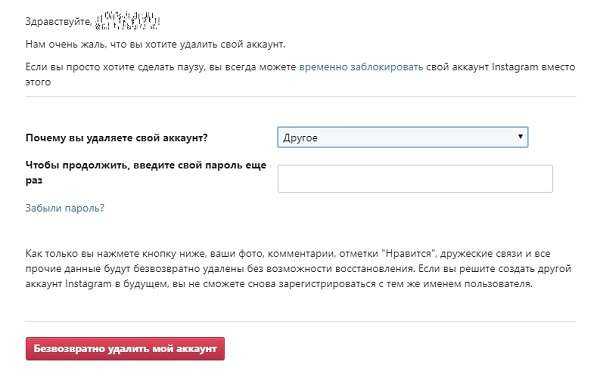
Почему пользователи удаляются из Инстаграм
На самом деле, причин почему люди уходят из Инстаграм может быть много. Кому-то просто не хватает времени на ведение соцсетей или надоедают уведомления, а у кого-то на это есть веские причины, вплоть до психологической зависимости.
Выделим три основные причины негативного восприятия Инстаграм:
Причина 1: Люди смотрят на чью-то счастливую жизнь и сравнивают её со своей, на их взгляд, не такую успешную. Но ведь доподлинно неизвестно что скрывается по ту сторону экрана, возможно, на самом деле всё не так красочно как выглядит.
Поэтому если у вас есть похожие чувства, используйте их в свою пользу. Возьмите успешный профиль как ориентир продвижения к собственному успеху. Вдохновляйтесь достижениями избранного человека, берите его лучшие качества себе. И помните, что в современном мире ценится индивидуальность, не стоит становиться копией кого-то.
Причина 2: Инстаграм отнимает много времени. Некоторые люди прямо с утра, не вставая с постели, начинаю просматривать ленту и снова погружаются в ту, чью-то возможно не настоящую жизнь.
Возьмите себе в привычку, вместо того чтобы в самом начале дня включать смартфон, сделать утреннюю зарядку или пробежку. Если трудно сразу подняться, подумайте о близких, о планах на день и какое дело сегодня в приоритете. Эта привычка не только благоприятно скажется на вашем здоровье, я также приведёт мысли в порядок.
Причина 3: Многие кто удаляет Инстаграм, просто разочаровываются в том, что на них ни кто не подписывается или не ставит отметки «Нравится» или в случае с бизнесом, у них ни чего не покупают.
Люди много времени тратят на написание постов и создание сторис, не получают результата и как следствие демотивируются, возвращаясь к причине 1.
На самом деле, успех и популярность не приходит по щелчку пальцев, чтобы что-то получить нужно сначала дать – закон жизни.
Поэтому, если у вас супер контент на странице, вы выкладываете первоклассные сторис и ждёте отклика аудитории нужно начать вкладываться и даже финансово.
Вместо того, чтобы удалить профиль из Инстаграм, дайте возможность аудитории увидеть ваш аккаунт среди тысячи таких же.
- Накрутите себе первую 1000 подписчиков в Likeinsta;
- Подключите сервис раскрутки Zengram;
- Рекламируйтесь у блогеров по приемлемым ценам в Sio;
- Следите за успешными страницами с помощью Instashpion.
Дорогу осилит идущий! Действуйте и всё у вас получится.
Можно ли восстановить аккаунт
Не всегда удаление профиля бывает обдуманным решением. Иногда люди деактивируют свои аккаунты на эмоциях, после чего им вновь хочется использовать полюбившуюся социальную сеть. Однако возможно ли восстановить аккаунт или единственным выходом будет создание нового?
При временной блокировке
Если пользователь временно приостановил действие странички в Инстаграме, то он может перестать накручивать себя и спокойно вернуться к использованию платформы. Для этого необходимо:
- Зайти на главную страницу Инстаграм (если действие выполняется с телефона, стоит открыть заранее установленное приложение, если с компьютера — перейти на первую ссылку по соответствующему запросу).
- Ввести логин и пароль от заблокированного вручную аккаунта.
- После этого доступ будет полностью восстановлен.
При утере данных для авторизации, можно воспользоваться вкладками «забыли пароль» или «войти через Facebook», которые помогут восстановить логин и пароль, а соответственно и аккаунт. Если информации о номере телефона или адреса электронной почты также нет, стоит обратиться в техподдержку, которая поможет найти выход из сложившейся ситуации. Однако время ответа модераторов может занять пару дней.
После полного удаления профиля
При полной деактивации профиля пользователь нажимает на кнопку «Безвозвратно удалить аккаунт», подтверждая, что страница будет утеряна навсегда. К большому сожалению, восстановить ее невозможно даже при помощи техподдержки. Все данные, фотографии, комментарии и прочая активность были очищены. Есть только один выход: создание новой странички.
Помните, что удалить аккаунт можно всегда, а восстановить его и все данные, всю информацию порой бывает гораздо сложнее. Если вы хотите отдохнуть от использования Instagram, всегда можно просто удалить приложение с устройства и какое-то время им не пользоваться, после чего, при желании, вернуться.
Часто задаваемые вопросы
Как удалить страницу в Инстаграме через телефон Андроид? Ничего сложного в этом нет: достаточно лишь открыть браузерную версию и заморозить страницу через редактирование профиля (подробнее об этом рассказывается в статье). Можно полностью деактивировать страничку, однако делать этого, все же, не стоит, ведь при таком раскладе, страница будет утеряна навсегда.
У меня бизнес-аккаунт. Отличается ли процесс его удаления от схемы для личной страницы? Не отличается. Однако при желании переключить бизнес-профиль на личный, не обязательно полностью блокировать профиль. Достаточно лишь провести пару манипуляций в настройках, после чего продолжать комфортное использование Instagram.
На меня постоянно подписываются боты, что мне делать? Лучше всего блокировать такие спам-странички, однако если они массово подписываются на вас, всегда можно воспользоваться Spamguard (замечательный сервис, который поможет очистить раздел подписчиков от ботов) или попросту закрыть свой акк в настройках. Также, если вопрос остался нерешенным, стоит обратиться в поддержку. Модераторы помогут решить данную проблему, однако их ответ может занять продолжительное время.
Как временно заблокировать аккаунт
Удаление учетной записи – необратимый процесс, поэтому добавленные фотографии, видео, галереи и истории, как и сам аккаунт, будут удалены без возможности восстановления. Чтобы сохранить учетную запись и позже продолжить ею пользоваться, заблокируйте аккаунт на время. Эту процедуру можно проводить только раз в неделю.
В браузере откройте страницу авторизации https://www.instagram.com/accounts/login/ и войдите в аккаунт. Затем нажмите на иконку пользователя и щелкните по кнопке «Редактировать профиль». Пролистайте вниз и выберите «Временно заблокировать мой аккаунт».
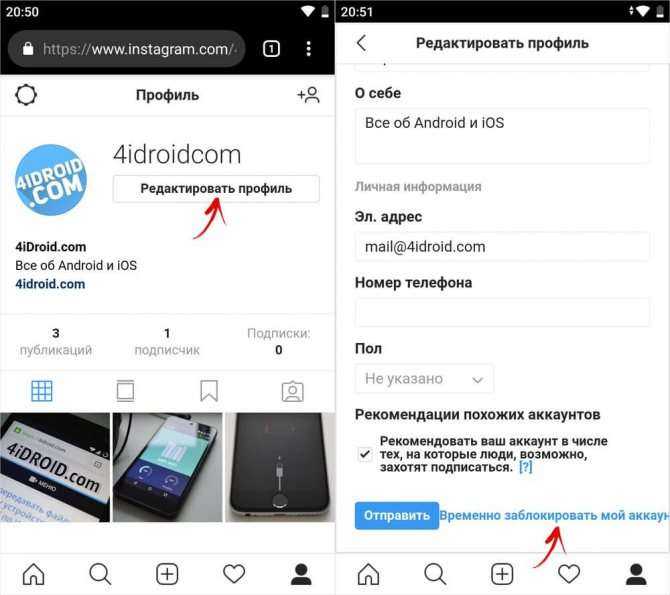
Укажите причину, почему вы решили заблокировать свою учетную запись, выбрав вариант из списка. После этого повторно введите пароль, нажмите «Временно заблокировать аккаунт» и подтвердите блокировку.
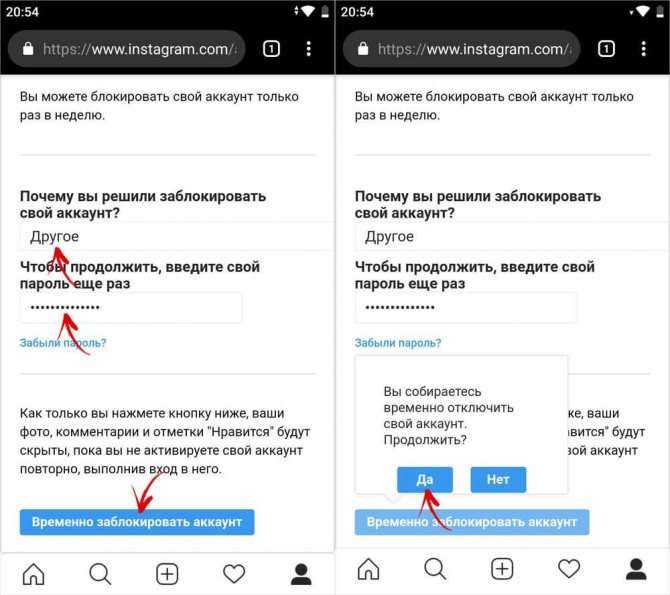
Прежде чем удалять учетную запись
Временно заблокированная учетная запись восстанавливается в пару кликов. Причем в то время, когда профиль не активен, данные аккаунта продолжают храниться на серверах Instagram. Но при удалении учетной записи эти данные сотрутся. И если загруженные в профиль материалы сохранялись на устройстве в папку «Instagram», о чем рассказано дальше в статье, то посмотреть комментарии к постам или прочитать сообщения, полученные в Direct, больше не удастся.
Специально для пользователей, которые хотят сохранить всю информацию из профиля, включая добавленные истории, фото и видео, сохраненные публикации, лайки, комментарии, историю поиска и другое, разработчики Instagram создали особую функцию.
Если скачивание данных аккаунта не интересует и вы хотите побыстрее перейти к удалению профиля, пролистайте до следующего пункта этой инструкции. Для остальных: зайдите в приложение, нажмите на значок пользователя в нижнем правом углу, после чего попадете в профиль. Теперь щелкните на кнопку «Меню» и выберите «Настройки».
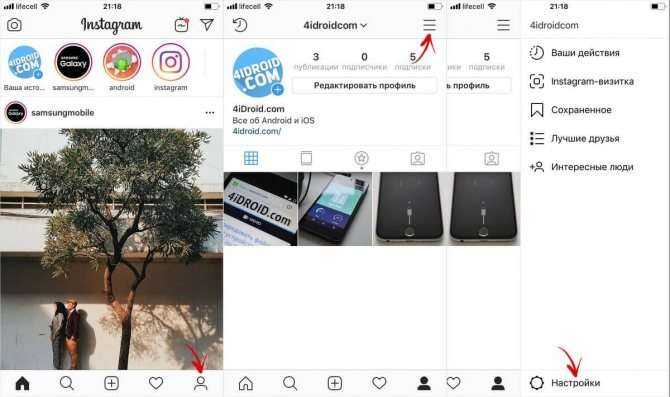
Откройте раздел «Безопасность» и кликните по пункту «Скачивание данных».

В поле «Электронный адрес» можете оставить привязанный к учетной записи адрес электронной почты либо ввести другой. Щелкните «Запросить файл», введите пароль аккаунта и нажмите «Далее».
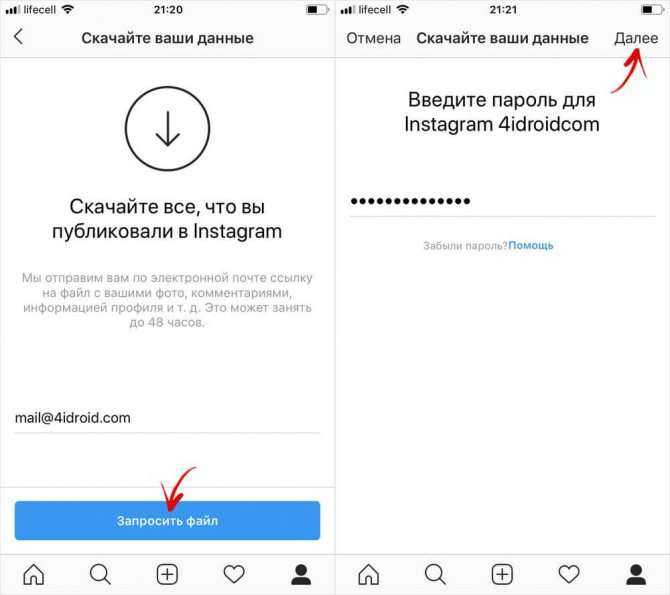
Появится сообщение, что файл запрошен. На сбор данных и отправку письма со ссылкой на скачивание может понадобиться до 48 часов, но, как правило, письмо приходит в течение 10 минут. Если сообщения долго нет, проверьте папку «Спам». Создавать подобные запросы можно не чаще одного раза в четыре дня.
В письме, которое придет на почту, будет ссылка на загрузку файла. Перейдите по ней (страница откроется в браузере), если потребуется, авторизуйтесь. Затем нажмите «Скачать данные» уже на странице сайта.
Начнется загрузка архива. Его размер зависит от количества переписок, выставленных публикаций и историй. Поэтому у пользователей, которые регулярно выкладывают посты в Инстаграм, размер архива может превышать несколько гигабайт, а его загрузка занимать продолжительное время.
Извлеките содержимое архива. Медиафайлы хранятся в отдельных папках: «direct», «photos», «profile», «stories», «videos». А переписки, оставленные комментарии, лайки, история поиска и настройки записаны в текстовом формате в файлах с расширением JSON. Чтобы открыть последние, используйте текстовый редактор, например, Notepad++.
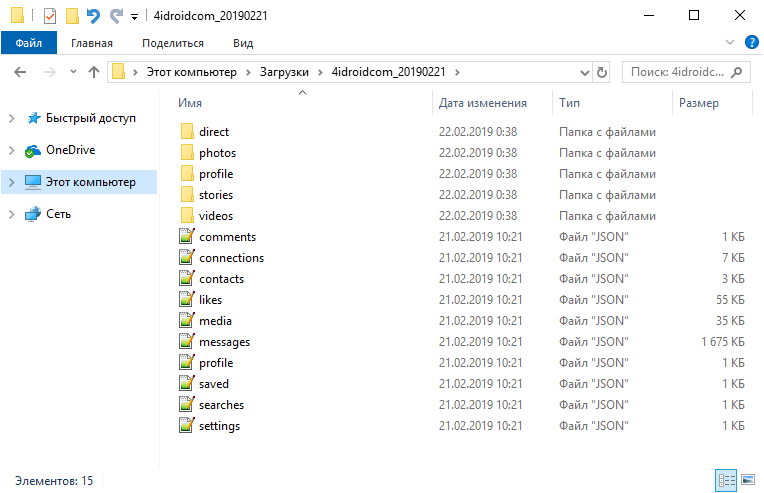
Удаляем аккаунт в Инстаграм с ПК
Желание сделать свою личную жизнь более приватной, появление многочисленных хейтеров, отсутствие свободного времени на ведение странички – существует множество факторов, которые приводят к тому, что блогер начинает задумываться о временном или окончательном завершении своей публичной деятельности в Интернете.
На самом же деле поставить многоточие или жирную точку в этом вопросе не так уж сложно, ведь специально для этого разработчики предлагают несколько простых алгоритмов, позволяющих решить эту задачу в считанные минуты.
Временно
Для тех, кто не уверен в дальнейшей актуальности приложения, идеальным решением станет временная блокировка аккаунта, после которой все пользовательские данные, включая его аватар, контент и профиль в целом, автоматически перестанут отображаться.
Следующий этап предполагает автоматический переход в настройки, после чего нужно пройти по пути «Редактировать профиль – Временно заблокировать мой аккаунт» с обязательным указанием основной причины постановки микроблога на паузу.
Этот способ хорош тем, что в любую секунду пользователь имеет возможность отыграть все назад, руководствуясь аналогичным принципом действий. Кроме того, совершать процедуру временной блокировки можно как с мобильного устройства, так и с персонального компьютера, что очень удобно.
Навсегда
Если же есть абсолютная уверенность в том, что страничка больше не понадобится, то можно воспользоваться опцией ее полного удаления, для чего также придется воспользоваться официальным сайтом соцсети с обязательной авторизацией.
В этом случае все, что придется сделать владельцу странички, это перейти в подменю «Удаление аккаунта», обозначить причину собственного решения и кликнуть по команде, предусматривающей безвозвратную ликвидацию, обозначенную красным цветом.
И чаще всего к таким методам прибегают при удалении бизнес-аккаунтов после прекращения коммерческой деятельности, или в том случае, когда пользователь понимает, что ресурс исчерпал себя и больше не может дать ему ничего нового, хотя нередки и другие ситуации, вплоть до самых нестандартных.
Как удалить навсегда аккаунт с телефона
В приложении для Android
Так же как и в предыдущем пункте, процесс удаления начинается с открытия приложения и поиска страницы своего профиля. Находясь в нем, необходимо:
- Найти меню, которое находится сверху, с правой стороны. В меню найти пункт «Настройки».
- После этого выбрать пункт «Справка» , далее выбрать раздел «Справочный центр».
- После этого должен открыться сайт / страничка, под названием «Справочный центр». На сайте необходимо найти строку поиска и ввести в ней «удалить аккаунт».
- Первым предложенным ответом на запрос должен быть «Как удалить свой аккаунт Instagram». Необходимо открыть эту страницу. На ней будет представлено множество информации на тему того, что будет со страницей после удаления, а также будет ссылка на скачивание копии своих данных. Здесь нужно найти подзаголовок «Отправка запроса на безвозвратное удаление аккаунта», а под ним раздел номер 1, в котором будет дана ссылка, выделенная синим цветом, под названием «Удалить аккаунт». Нужно нажать на нее.
- Как только действие будет выполнено, откроется страница, где перед удалением нужно будет указать одну из причин удаления профиля. После этого ввести пароль, которой был указан при создании аккаунта и нажать на кнопку «удалить аккаунт».
После блокировки пользователь в течение 30 дней(1 месяц) сможет восстановить свой аккаунт. Для этого потребуется просто войти в систему до того как указанный срок истечет. Все данные пользователя (посты, фотографии и т.п.) также будут храниться на странице, однако сама она на сайте и в приложении не будет отображена. Полностью удалить страницу за один день можно в телефонах на базе айфон.
В приложении для iPhone
Удаление аккаунта Инстаграм на телефонах iPhone в большинстве своем аналогично удалению на телефонах Android:
- Нужно открыть приложение и перейти в свой профиль, в правом нижнем углу;
- Нажав на значок сверху нужно выбрать пункт «Настройки», затем «Справка», а после этого найти вкладку «Справочный центр». И, пожалуй, в этом и заключается основное отличие. Если на телефонах андроид нужно было искать страницу «Как удалить свой аккаунт Инстаграм», то здесь, для попадания в нужное место, необходимо нажать на вкладку «Управление вашим аккаунтом», расположенную слева, под разделом «Справочный центр».
- После этого пользователь попадет в подменю управления аккаунтом, где сможет нажать на надпись «Удаление аккаунта»;
- После этого нужно нажать на вкладку с вопросом «Как удалить свой аккаунт?»;
- В открывшейся странице найти первую вкладку «Чтобы навсегда удалить аккаунт». После этого необходимо ввести указанный ранее логин и пароль от аккаунта и ответить на вопрос «Почему вы удаляете свой аккаунт».
- После этого можно нажать готово. Здесь можно отметить еще одно различие. В отличие от Инстаграма на других телефонах, после нажатия этой кнопки только лишь разблокированы остальные функции. Благодаря такому устройству, пользователи айфонов могут сразу полностью удалить свою страницу, не дожидаясь окончания месяца. Для этого, сразу после вышеперечисленных действий необходимо будет еще раз ввести свой пароль, после чего станет доступна кнопка «Безвозвратно удалить мой аккаунт».
Как удалить второй аккаунт
Процесс удаления второго аккаунта полностью аналогичен удалению первого:
- Необходимо будет повторить все действия, которые вы делали на вашем устройстве (не имеет значения, ПК или смартфон). Однако перед этим авторизоваться в той учетной записи, которая должна быть удалена.
- Если в данный момент выполнен вход в аккаунт, который нужно оставить, следует просто выйти из него и выполнить вход в другой.
В некоторых случаях, добавленный ранее аккаунт может сам сохранять необходимые данные на устройстве. В таком случае даже не придется вспоминать логин и пароль, достаточно просто покопаться в данных браузера. После этого в зависимости от устройства, следовать указанным выше инструкциям.



























